Windows10系统之家 - 安全纯净无插件系统之家win10专业版下载安装
时间:2017-04-20 16:32:57 来源:Windows10之家 作者:huahua
当用户到别国旅游,或是工作需要与别国的同事或朋友联系时,就需要查看对方的时间,以便更好的交谈,其实让电脑能显示别国的时间,就方便多了?其实Win10系统可设置3个不同的时钟,也就是说除设置本地时钟外,还能设置2个不同时区的时钟。下面小编给大家分享Win10设置多时区时钟的方法。
1、使用Win+I 打开“设置”然后点击“间和语言——添加不同时区的时间”选项;

2、在「附加时钟」中勾选「显示此时钟」再选择需要的时区即可,虽然只能附加2个时钟,但还是可以「输入显示名称」以便区分;
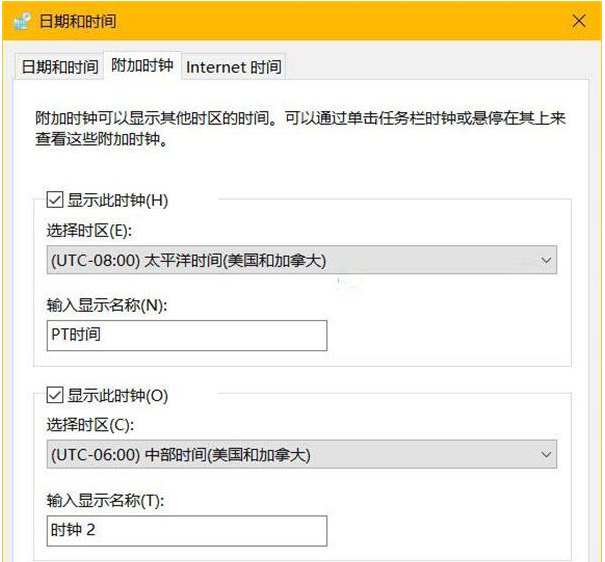
3、完成上述这些步骤后,我们便可以将鼠标悬停在系统托盘的时钟上方查看其他时钟。
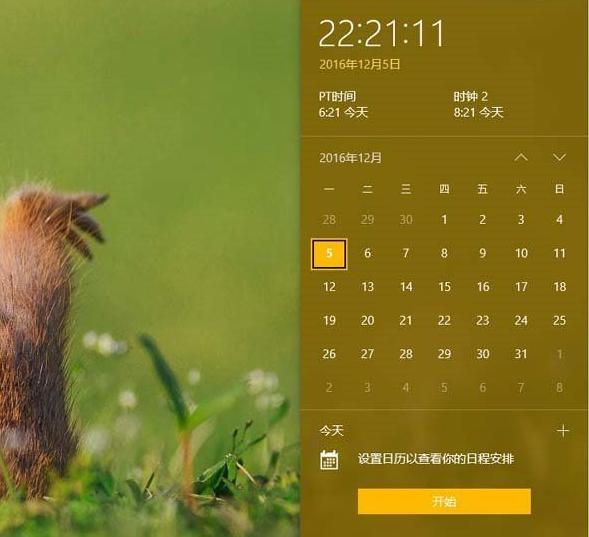
在Win10上查看更多区时钟:
1、直接在开始菜单中搜索「闹钟和时钟」;
2、点击「世界时钟」按钮,点击此页面最下方的「+」号按钮,即可搜索添加需要的城市;
3、通常情况下,大家都打开应用来查看时钟。这里给大家一个小提示:在「闹钟和时钟」的「世界时钟」界面中右击任意时间都可选择「固定到”开始”屏幕」将该时区时间磁帖固定到开始菜单当中。
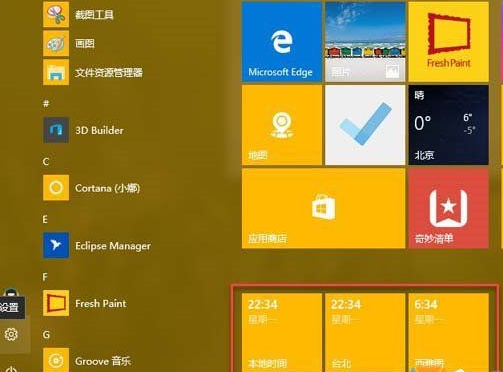
以上关于Win10系统时钟设置实现多时区时钟查看的技巧就介绍到这了,有此需求的朋友可以参看教程设置。更多win10技巧尽在wm300.com
相关文章
热门教程
热门系统下载
热门资讯





























